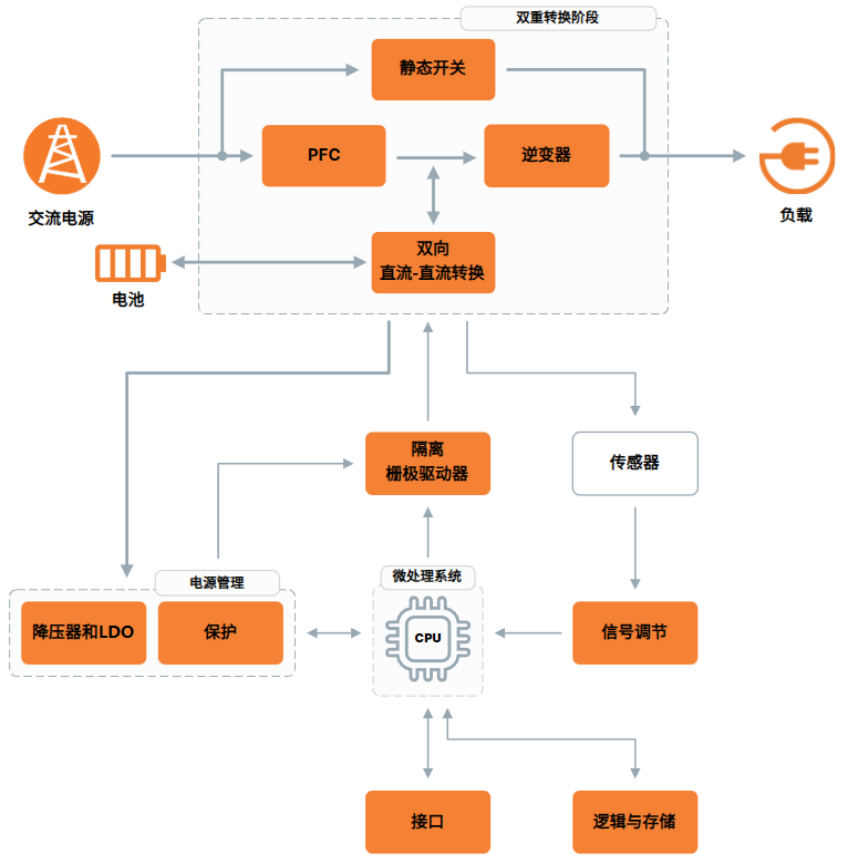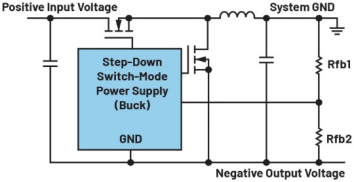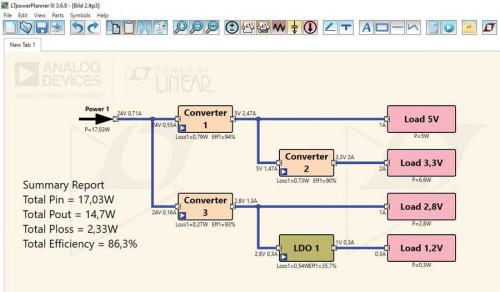nas所需功能很明显:
1.pt下载机
2.高清媒体服务器
3.数据存储服务器
4.软路由
5.手机照片视频自动同步到nas
硬件选择
cpu intel pentium g4560
diy nas目前选择最多的大概是j3455平台,主板+u的价格在500+,在性能上刚好符合plex下1080p转码性能要求。
但是在逛咸鱼的时候意外购得一颗g4560只要240元,如果配合一个h110主板200元左右成本甚至比j3455平台还要低,外加手头有多余ddr4内存,于是敲定g4560方案。
关于功耗大家不用过于担心,因为在低负载情况下高tdp u和低tdp u功耗相差并不大,而且bios中可以提供功耗墙设置降功耗锁死,达到节能目的。
主板 华擎h270m itx
很遗憾这个主板花掉我700大洋,明显跟我打算h110省钱的预期南辕北辙,不过选这个主板有这么几项考虑:
1.主板全新京东行,保修有保证
2.原生6sata口,外加m2口做系统盘,基本不用扩展卡扩展sata了
3.双网卡做软路由优势明显
4.板载支持raid,虽然鸡肋但聊胜于无
总之这个板子就是能把该有的功能集成进去,尽量不去占用唯一的pcie扩展槽,虽然有些功能这次装机没用上,但是宁滥勿缺。
平台选定以后剩下就好说了,这个帖子不是装机贴,主要分享下系统平台的搭建和功能实现,给大家一个参考。
软件平台选择
这次使用的是win server 2016+hyper-v,koolshare上玩esxi的比较多,外加坛友推荐的pve,这些平台找时间我都去试一下,但这次初步上手选择最简单方便的win server平台。
功能实现
1.软路由
hyper-v+lede
2.pt下载
win server下utorrent
3.媒体服务器
server:plex
client:kodi+plex插件
4.手机照片视频自动同步
daemon sync
5.数据存储
win server共享服务
这里提一下,楼主并没有使用存储池或者板载raid组阵列,因为存储主要的数据为高清资源,而重要数据大概在500g左右早已经移动硬盘冷备份,网盘备份好了。
如果组阵列,首先阵列并不利于节能,因为阵列要求多块硬盘同时工作,用上阵列基本上同空闲硬盘休眠无缘了,win server存储池还会要求硬盘每5min检查一下阵列工作状态,如果在家用这种强度下会给硬盘增加无畏的工作量。楼主只有500g的重要数据,却要12t的存储空间不停的工作检查来保证500g的安全,这确实有点得不偿失了,倒不如做好冷备份来的直接更有保障。
搭建过程
win server安装
1.win server 2016网卡驱动安装win 2016安装没有难点,在网上下载msdn原版安装带桌面ui的标准版即可。
唯一的难点就是网卡驱动的安装,win server只支持intel的服务器专用网卡,并不支持桌面普通版网卡,但其中主要是intel驱动签名的原因,解决驱动签名问题就很好办了。
(1)下载prowinx64驱动程序,用winrar解压到任意文件夹(2)依次打开pro1000—>winx64—>ndis65,记事本打开e1d65x64,这个是修改217、218、219签名如上图,将controlflags里面的内容删除,把[intel.ntamd64.10.0.1]里面的内容全部粘贴到下面[intel.ntamd64.10.0]的后面,保存关闭
(3)记事本打开e1r65x64重复第二步动作,这个是修改intel 211网卡签名
(4)win server 2016下,打开命令行,分别执行下面两句命令,然后重启系统
bcdedit -set loadoptions disable_integrity_checks
bcdedit -set testsigning on
复制代码
(5)重启完成后,在设备管理器中找到网卡,分别进入如下菜单:
更新驱动程序—>浏览计算机查找文件—>从计算机的设备驱动列表中选取—>从磁盘安装—>定位到刚刚我们修改好的ndis65文件夹,即可安装成功。
(6)安装完成后命令行执行以下命令后重启:
bcdedit -set loadoptions enable_integrity_checks
bcdedit -set testsigning off
复制代码
(7)至此winserver2016安装完成,其他驱动可以直接使用win10驱动2.windows server基本配置
登录系统可以马上看到服务器管理器,依次设置如下:
(1)更改计算机名和工作组直接点击计算机名和工作组进行设置,方便后续辨识
(2)开启远程桌面
方便其他设备远程控制nas如上图,勾选允许远程连接到此计算机。
(3)ie增强的安全配置
建议关闭,避免各种不兼容现象将管理员选项关闭即可
(4)更改管理员帐户名
连接nas都需要用管理员账户,默认不好记忆输入麻烦
右键桌面计算机—>管理,展开本地用户和组,选择用户,在右边区域慢速点击两次管理员名称进入编辑状态,修改成一个便于记忆的名字(5)添加角色和功能
这一步主要扩展当前系统功能
i.打开服务器管理器
ii.在欢迎磁贴里面点击添加角色和功能导向,点击下一步iii.如下图,选择基于角色或基于功能的安装,点击下一步iv.在服务器选择里面,选择从服务器池中选择服务器,点击下一步
v.在服务器角色里,选择添加的角色,点击下一步
勾选hyper-v,虚拟软路由用剩下按自己需求选即可
vi.选择要添加的功能
强烈建议点选.net和远程差分压缩
vii.最后进入确认页面,勾选“如果需要,自动重启目标服务器”,点击安装。
软路由部分
安装lede,大家可以参考这篇文章,已经很完美很详细了http://koolshare.cn/forum.php?mod=viewthread&tid=84735&highlight=hyper%2bv需要注意的部分,我按照他的流程安装完成后死活上不了网,最后找到解决方案:
需要将wan口的防火墙设置如下即可。另外如果上网插件失效,可以直接在lede页面直接上传最新固件更新解决。
nas部分
1.文件系统
(1)配置共享
i.打开服务器管理器,选择文件和存储服务,然后在如下图右方空白处右键“新建共享”ii.选择smb共享-快速
iii.共享位置选择需要共享主盘iv.设置共享名称v.其他设置:勾选允许共享缓存vi.权限设置,自定义权限—>点击共享选项卡—>点击添加按钮—>点击选择主体—>将之前修改的管理员名称输入到对象名称框里添加后勾选完全控制即可
自此,就完全建立了一个共享文件夹,其实直接右键文件夹属性设置共享同样有效,上述步骤主要演示权限设置,稍后会介绍第三台主机如何连接
(2)连接文件夹
由于我们没有使用存储池,每一个硬盘都是单独一个分区,第三方访问如果每个硬盘都映射的话会管理不便,楼主使用mklink解决
如下图,楼主共有三块硬盘,分别设置如下,d盘中的三个文件夹分别共享,目标:第三方设备连接到d盘的三个文件夹可以同时连接到e、f两个盘的相应文件夹方法:
i.在d盘movie文件夹处打开cmd
ii.输入命令mklink /j movie2 e:movie复制代码
其中movie2为设置的连接名,e:movie为要连接的目录
连接好后效果如下可以看到movie2、movie3分别连接e盘f盘,同意管理,plex和kodi扫描d盘的文件夹同样可以扫描到e、f盘。
2.媒体服务器搭建
媒体服务器搭建主要使用plex,非常强大的电影分类匹配系统,算是最好用的懒人方法了。
但是plex有个弊端,如果在电视盒子上看plex,时通过dlna传输视频的,这就导致对nas播放性能要求甚高,楼主测试过,主力机8700k超5ghz也偶尔胜任不了高码率4k原盘的转码+实时播放
好在plex有kodi插件,有了这个版本存在,我们完全可以通过smb通道让plex在盒子上硬件解码播放,彻底释放nas端
遇到plex不能播放的4k原盘,可以直接使用kodi通过smb连接到nas播放,外加强大的字幕插件和刮削器,基本上通杀所有视频了
plex安装非常简单,在win server上安装完成设置登录账户即可管理后台单击海报左下角可以设置影片信息,一般影片根据命名会自动匹配,如果遇到匹配错误可以自行修正右下角设置匹配修正选项,主要根据标题-年份-语言来辨别影片
客户端设置在后面
3.移动设备自动备份照片
在这里我们使用的软件是daemon sync,使用非常方便,在同局域网下可以自动备份,设置备份时间
安装完成后设置后台移动端输入匹配验证码即可只需设置好备份位置就可以愉快的备份数据了,彻底扔掉数据线
客户端设置及使用
1.文件系统使用
接下来,要在客户端上访问服务器,需要进行以下操作:
-打开计算机,地址输入“\服务器名或ip地址”
-输入之前建立的用户名和密码
-成功后即可看到所有分享文件夹
-选择要映射的文件夹,右键选择映射网络驱动器
-在映射网络驱动器对话框中,指定驱动器或文件夹,确保选择“登录时重新连接”
完成
2.远程连接控制nas
直接使用windows自带远程桌面控制,相比teamviewer效率更高3.小米盒子kodi设置
电视盒子直接安装kodi,安装方法和中文设置方法这里不多讲了
(1)smb连接到nas
首先点击添加视频源然后点击浏览点击windows网络(smb),输入ip地址,nas管理员账号密码即可在视频源内容里面设置如上图,目录包含“电影”,信息提供者即为刮削器,会自动匹配海报
同步完成后的kodi电影管理界面(2)给kodi安装中文字幕插件下载链接:https://pan.baidu.com/s/1syny-twyeupafxm36icswa 密码:vubu首先点击插件,然后点击左上角的小箱子选择从zip安装安装好我们下载好的中文zip包以后进入上图中的从库安装选择中文插件库选择字幕里面的sub hd等等
至此,kodi已经完全支持中文字幕搜取了
4.kodi+plex插件
终于请出大名鼎鼎的plex了,在kodi插件里面直接搜索plex安装
先来看plex的电影管理页面主页面剧集页面电影介绍页面播放页面可以直接搜索字幕下载和kodi完美连接,4k播放完全无压力
5.daemon sync使用
手机下载客户端,输入匹配验证码即可。入坑pt以后,硬盘里的高清资源越来越多,主力机24h挂pt明显是种资源浪费。而且客厅盒子浏览高清资源还要提前打开电脑,实在是不方便。购置一台nas专门做下载、存储和媒体服务器是最好的解决方案。很多人会选择群晖,既省事又省力,但是在爬了koolshare无数帖子以后突然对diy nas提起非常浓厚的兴趣,不仅群晖功能都可以实现,而且可以集成软路由一机多能,成本也下降不少,外加装机的乐趣,果断选择了diy nas这个方案。文章出自:那到底是什么